旧电脑如何升级Win11?虽然计算机和其他设备发展日新月异,但许多用户仍在使用相对较旧的计算机。随着win11系统的推出,很多用户都想知道如何在旧电脑上安装Win11。我们来看看如何在旧电脑上安装win11。

旧电脑升级教程Win11 1。因为旧电脑的一些硬件设备是win11自动安装检测不到的,所以我们无法通过系统更新自动安装。
2.不过我们可以在pe系统中安装win11来解决这个问题。
3.首先你需要准备一个8G以上的u盘,做成系统盘。
4.制作完成后,下载win11系统镜像文件,放入u盘。[win11镜像系统下载]
5.然后将u盘插入电脑,重启电脑,进入bios设置,将启动项设置为u盘。【将u盘设置为第一启动项教程】
6.然后我们就可以用u盘启动电脑,选择pe系统进入了。

7.进入pe系统后,运行我们之前下载的win11镜像安装程序。

8.选择 从名单上。win11 然后单击 。下一步 。

9.然后设置国家和地点,喜好等。根据提示。

10.设置完成后等待系统自动安装,然后不要进行其他操作。

1.安装完成后,系统会自动重启,然后就可以使用win11系统了。

 找独服
找独服
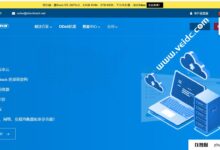
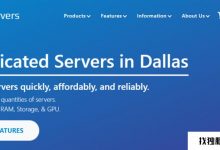


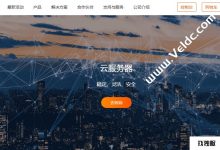
评论前必须登录!
注册